win10系统将360浏览器设置默认搜索引擎的详细步骤
win10系统虽然有Edge浏览器,但由于用户习惯不同,大部分会重新安装第三方浏览器,比如360浏览器、win10系统已经下载安装好360浏览器,但是搜索引擎默认依旧是Edge浏览器,有什么办法将将360浏览器设置为默认搜索引擎?操作设置步骤简单,接下去一起看看具体方法。
具体方法如下:
1.打开360浏览器;单击搜索栏搜索引擎图标,如图:展开搜索引擎;
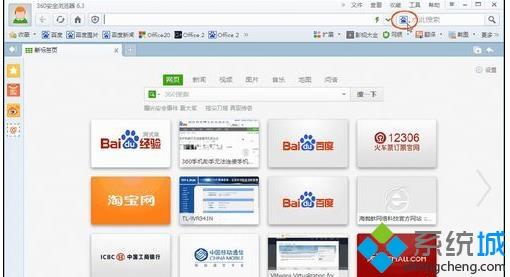
2.单击“管理搜索引擎”;
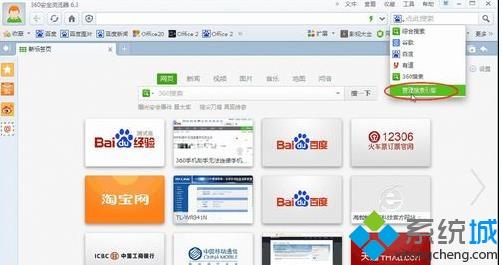
3.单击“开启强力防护”;
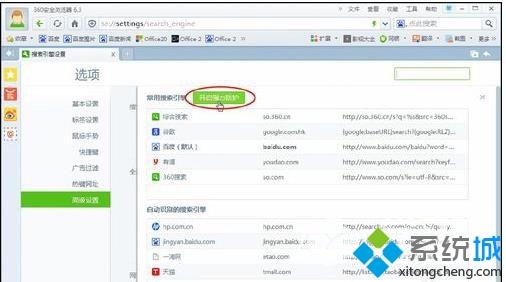
4.在“锁定搜索引擎为:”
选择“百度”;
若没有,事先添加百度搜索;
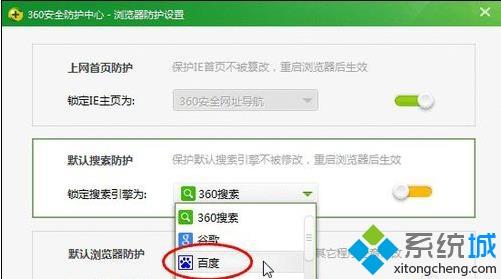
5.然后再单击“锁定搜索引擎”后的黄色关闭状态图标,
开启默认搜索防护,显示为绿色开启状态图标;
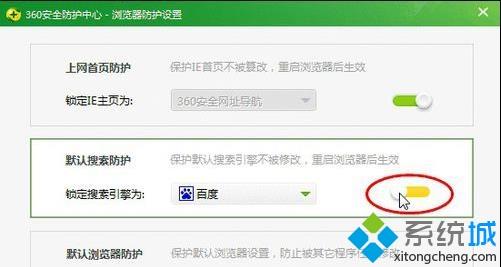
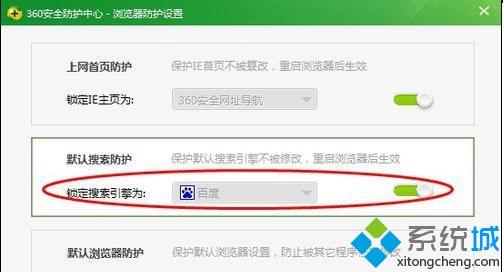
6.成功锁定百度为默认搜索引擎。
360浏览器非常多人在使用,上述关于win10系统将360浏览器设置默认搜索引擎的方法,感兴趣的小伙伴可以一起尝试!
相关教程:浏览器恢复默认设置有什么用我告诉你msdn版权声明:以上内容作者已申请原创保护,未经允许不得转载,侵权必究!授权事宜、对本内容有异议或投诉,敬请联系网站管理员,我们将尽快回复您,谢谢合作!











